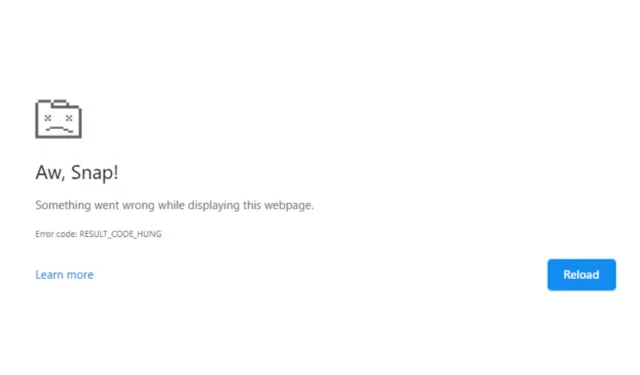
Occasionalmente, Google Chrome potrebbe visualizzare errori inaspettati che ostacolano l’accesso ai siti Web preferiti. Un errore comune che ha colpito numerosi utenti di recente è l’errore ‘Result_Code_Hung’.
Questo messaggio di errore può apparire all’improvviso, impedendo agli utenti di accedere ai siti. Può essere piuttosto frustrante, poiché ripetuti tentativi spesso non riescono a caricare la pagina. Se hai riscontrato questo errore, continua a leggere per trovare soluzioni.
Come risolvere l’errore RESULT_CODE_HUNG in Chrome
L’errore RESULT_CODE_HUNG può essere causato da vari problemi, tra cui una connessione Internet debole, una versione di Chrome obsoleta, una cache del browser danneggiata o estensioni/ad-blocker malfunzionanti.
Indipendentemente dalla causa dell’errore, ci sono diversi metodi per risolverlo. Di seguito sono riportati alcuni dei modi più efficaci per risolvere l’errore RESULT_CODE_HUNG in Chrome.
1. Verifica la tua connessione Internet

Prima di provare qualsiasi metodo di risoluzione dei problemi, è essenziale controllare la connessione Internet per assicurarsi che funzioni correttamente.
L’errore RESULT_CODE_HUNG solitamente si verifica quando il browser non riesce a caricare una pagina web a causa di una connessione Internet instabile. Il rimedio più rapido è risolvere eventuali problemi di connessione di rete.
Se la tua connessione Internet non funziona correttamente, potresti provare a riavviare il router WiFi, a riconnetterti alla rete WiFi o a riavviare il computer.
2. Aggiorna la pagina Web

Se la tua connessione Internet funziona correttamente ma l’errore RESULT_CODE_HUNG persiste, prova ad aggiornare la tua pagina web. Occasionalmente, l’errore può essere attribuito a un problema temporaneo.
Per ricaricare la pagina web corrente, clicca sull’icona Ricarica accanto al pulsante Home. In alternativa, puoi premere CTRL+R. Dopo aver ricaricato, controlla se la pagina web carica correttamente.
3. Ispezionare le estensioni del browser

Le estensioni, inclusi gli ad blocker, possono spesso causare l’errore RESULT_CODE_HUNG su Chrome. Anche se non hai un ad blocker, controlla tutte le estensioni di terze parti che potresti aver installato nel tuo browser.
Il problema spesso si verifica con estensioni di terze parti che potrebbero non essere compatibili con la versione corrente del tuo browser. Inoltre, alcune estensioni di blocco del tracciamento potrebbero ostacolare il caricamento della pagina web.
Per controllare, apri una nuova scheda e visita: chrome://extensions. Verrà visualizzata la pagina Estensioni. Puoi quindi disattivare le estensioni di terze parti una alla volta.
4. Cancella la cache e i dati del browser Chrome
Se Google Chrome continua a visualizzare l’errore RESULT_CODE_HUNG, è consigliabile cancellare la cache e i dati del browser. Questa azione può eliminare le cache danneggiate e cancellare i dati archiviati. Ecco come cancellare la cache e i dati di Chrome:
1. Apri Chrome e clicca sui tre puntini nell’angolo in alto a destra. Dal menu, seleziona Impostazioni .

2. Nel menu Impostazioni, vai alla scheda Privacy e sicurezza .

3. Sul lato destro, fare clic su Cancella dati di navigazione .

4. Nel prompt Cancella dati di navigazione, seleziona Cookie e altri dati del sito e Immagini e file memorizzati nella cache . Una volta selezionato, fai clic sul pulsante Cancella dati .

Questa procedura ti aiuterà a cancellare la cache e i cookie del browser Chrome per correggere il messaggio di errore.
5. Disattivare le applicazioni VPN/proxy

Sebbene i servizi VPN/Proxy non siano direttamente correlati all’errore Result_Code_Hung, il loro utilizzo può influenzare la velocità di Internet e creare varie complicazioni.
Molti utenti hanno segnalato di aver risolto con successo l’errore Result_Code_Hung disabilitando temporaneamente le loro applicazioni VPN. Se stai utilizzando un servizio VPN o proxy, prova a disabilitarlo per vedere se funziona.
6. Passare a Google DNS in Google Chrome
Un altro metodo efficace per risolvere l’errore Result_Code_Hung è quello di modificare le impostazioni del server DNS nel browser Chrome. Segui questi semplici passaggi per passare a Google DNS:
1. Apri Google Chrome e clicca sui tre puntini nell’angolo in alto a destra.

2. Nel menu Chrome, fare clic su Impostazioni .

3. Nelle impostazioni di Chrome, vai alla scheda Privacy e sicurezza sulla sinistra.

4. Sul lato destro, seleziona Sicurezza .

5. Scorrere verso il basso fino alla sezione Avanzate e abilitare l’opzione Utilizza DNS sicuro .

6. Dal menu a discesa, seleziona Google (DNS pubblico) .

Infine, riavvia il browser Google Chrome per applicare le modifiche, passando a Google DNS.
7. Aggiorna il browser Google Chrome

Mantenere Google Chrome aggiornato è essenziale. A volte, bug o glitch specifici possono ostacolare il corretto caricamento della pagina web, causando l’errore Result_Code_Hung.
Per assicurarti che la tua versione di Chrome sia aggiornata, clicca sui tre puntini > Impostazioni > Informazioni su Chrome. Verranno automaticamente verificati gli aggiornamenti disponibili, che verranno quindi scaricati e installati.
8. Ripristina le impostazioni di Chrome
Se nessuna delle soluzioni sopra descritte funziona per risolvere l’errore Result_Code_Hung, potrebbe essere necessario reimpostare le impostazioni di Chrome. Ecco come reimpostare efficacemente le impostazioni di Chrome:
1. Apri Google Chrome e digita Chrome://settings/reset nella barra degli indirizzi.

2. Nella sezione Reimposta e pulisci, fai clic su Ripristina le impostazioni predefinite originali .

3. Confermare la richiesta Reimposta impostazioni facendo clic su Reimposta impostazioni .

RESULT_CODE_HUNG Errore durante la visione di video
Di recente, molti utenti Windows hanno segnalato di aver riscontrato l’errore RESULT_CODE_HUNG durante la visione di video su YouTube. Se riscontri questo errore durante la riproduzione di un video, controlla le estensioni installate nel tuo browser Chrome o Edge.
Se utilizzi Google Chrome o Microsoft Edge, disattiva le estensioni installate una alla volta finché non identifichi quella che causa problemi con la riproduzione video. Una volta trovata, puoi disattivarla o rimuoverla dal tuo browser.
Inoltre, assicurati che tutte le applicazioni proxy o VPN siano disattivate durante l’utilizzo di YouTube per migliorare la tua esperienza visiva.
Ecco alcuni metodi semplici per risolvere l’errore Result_Code_Hung nel browser Chrome. Se hai bisogno di ulteriore assistenza per correggere il messaggio di errore Result_Code_Hung in Google Chrome, faccelo sapere.




Lascia un commento